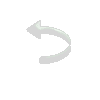|

Material
Tube Paisagem
Tube Feminino ou outro
Tubes para enfeitar
Efeitos do PSP 9
Roteiro
01
- Abrir imagem transparente 800x600
02
- Retirar duas cores do Tube ou outras que combinem com ele.
Coloque a cor escura no Foreground e a cor clara no Background e
faça um Gradiente Radial Angle 0 /Repeats 50 / Center Point 50 /
50 / Invert desmarcado e pinte a transparência com esse
Gradiente
03
- Effects / Image / Effects/Seamless Tiling /Default
04
-Selection / Circle / Add / Antialias marcado / Feather 0 e
trace um círculo no centro do trabalho
05
- Layers / New Raster Layer
06
- Pinte com a cor escura ou outra que combine
07
- Effects / 3D Effects / Drop Shadow : 4 /4 /60 /4 / Cor Preta
08
- Selection / Modify / Contract 6 e Delete no teclado
09- Edit Copy na imagem de paisagem
10
- Edit Paste / Into Selection / Selections / Select None
11- Edit Copy no Tube principal
12
- Edit / Paste / Paste as New Layer e coloque onde preferir
13
- Effects / 3D Effects / Drop Shadow a gosto
14
-Image / Add Borders: Symmetric Marcado / 4 pixels / Cor escura
15
-Image / Add Borders: Symmetric Marcado / 4 pixels / Cor clara
16
-Image / Add Borders: Symmetric Marcado / 4 pixels / Cor escura
17
-Image / Add Borders: Symmetric Marcado / 20 pixels / Cor branca
ou outra diferente da anterior
18
- Selecionar com a Magic Wand e pintar com o mesmo gradiente
19
- Effects / Artistic Effects Halftone como no print:
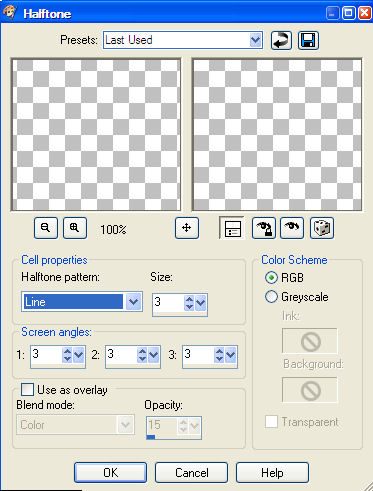
20
- Repetir os ítens 14, 15 e 16
21
- Enfeite como quiser
22
- Assinar e salvar
Outro Exemplo:

Créditos
Tag Principal
Tube - Graça_br
Paisagem - imagem retirada da net sem autoria
Corner -
Recebido
sem autoria
Modelo
Tube: Ana Ridzi
Paisagem - imagem retirada da net sem autoria
Enfeite - JS
Roteiro elaborado por Darcy Maria em novembro de 2015,
sendo
proibida sua divulgação sem o prévio consentimento da autora.
|